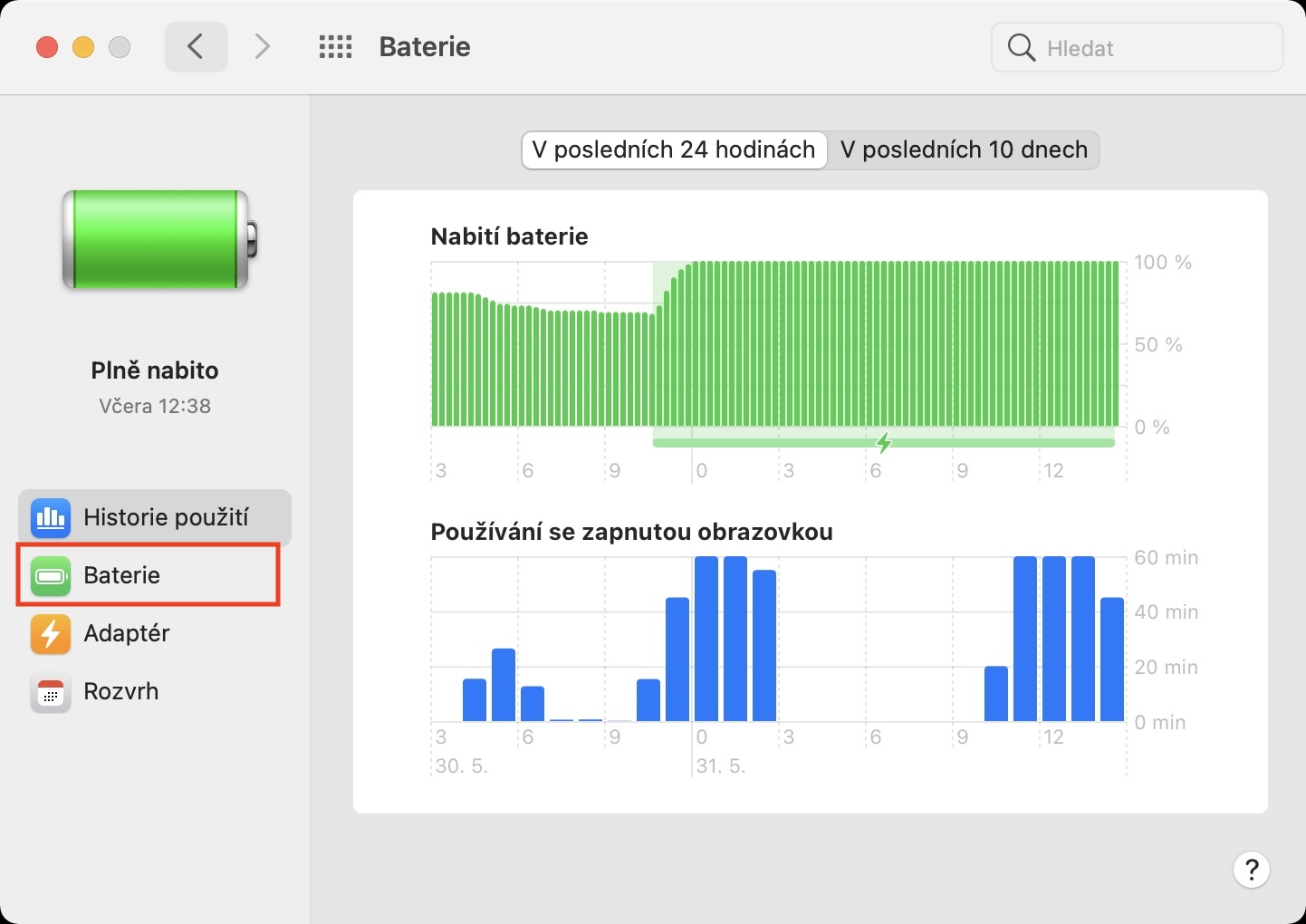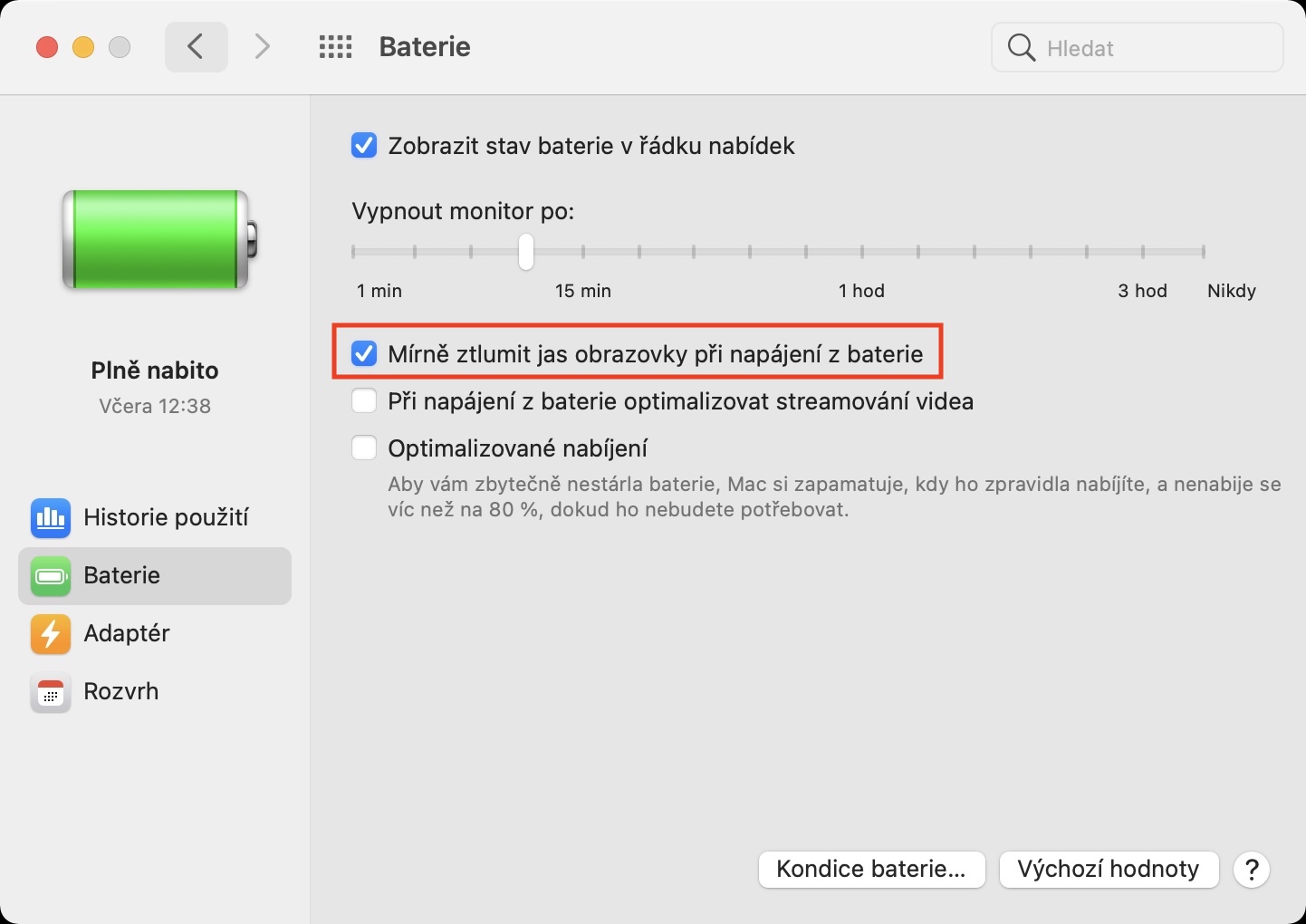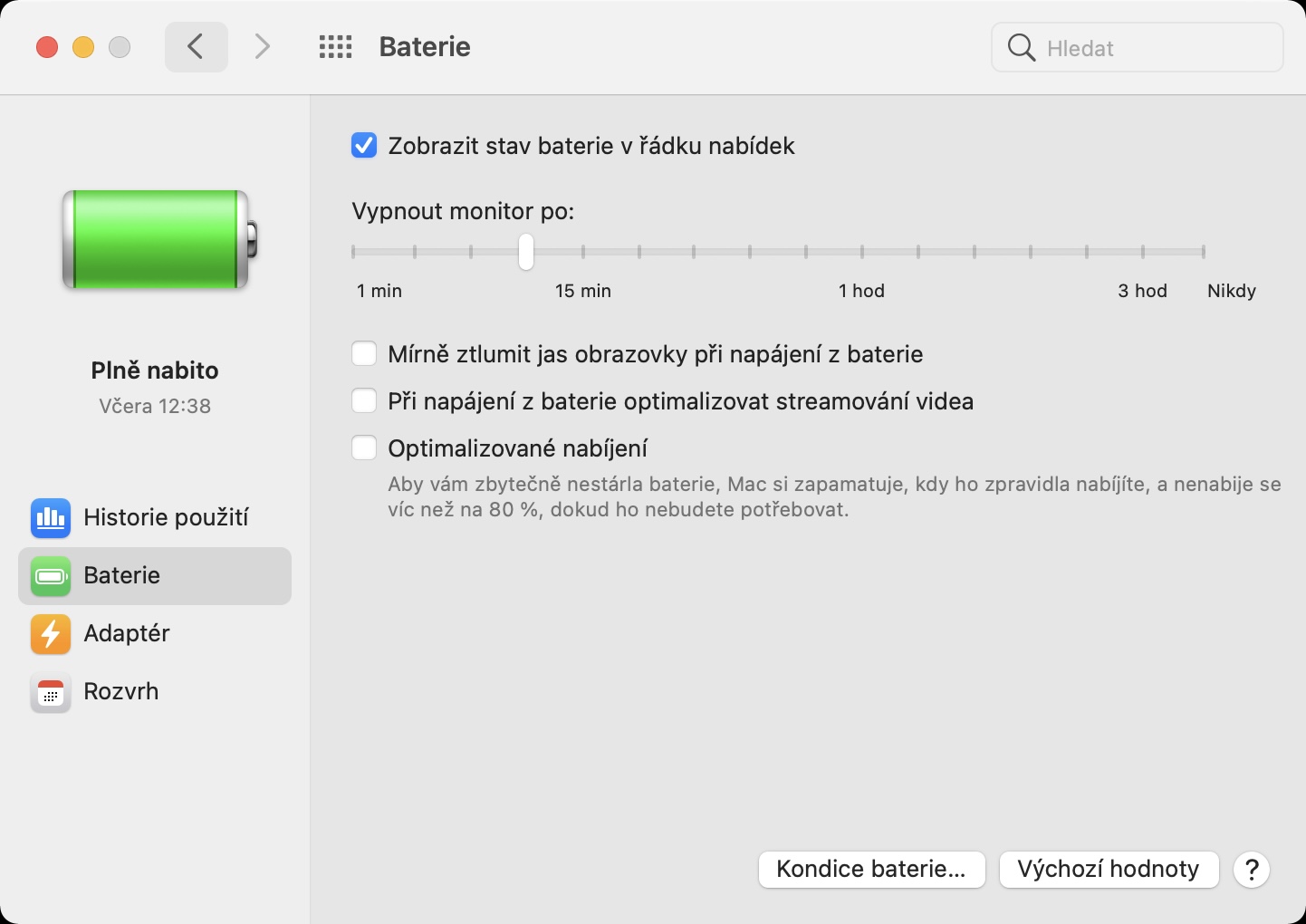Si vous êtes l'un des propriétaires d'un MacBook, vous avez probablement déjà remarqué que la luminosité diminue automatiquement lorsqu'il est alimenté par la batterie, c'est-à-dire après avoir débranché le chargeur. Cette fonction fait partie de macOS principalement pour permettre au MacBook de durer plus longtemps sur batterie : plus la luminosité est faible, moins l'appareil consomme d'énergie. Cependant, cela ne convient pas nécessairement à tous les utilisateurs, par exemple ceux qui travaillent avec certains contenus et qui ont besoin d'une luminosité plus élevée à tout moment, même au prix d'une durée de vie inférieure de la batterie. La bonne nouvelle est qu’Apple a également pensé à ces utilisateurs. L'atténuation automatique de l'affichage après déconnexion du chargeur peut donc être désactivée.
Il pourrait être vous intéresse
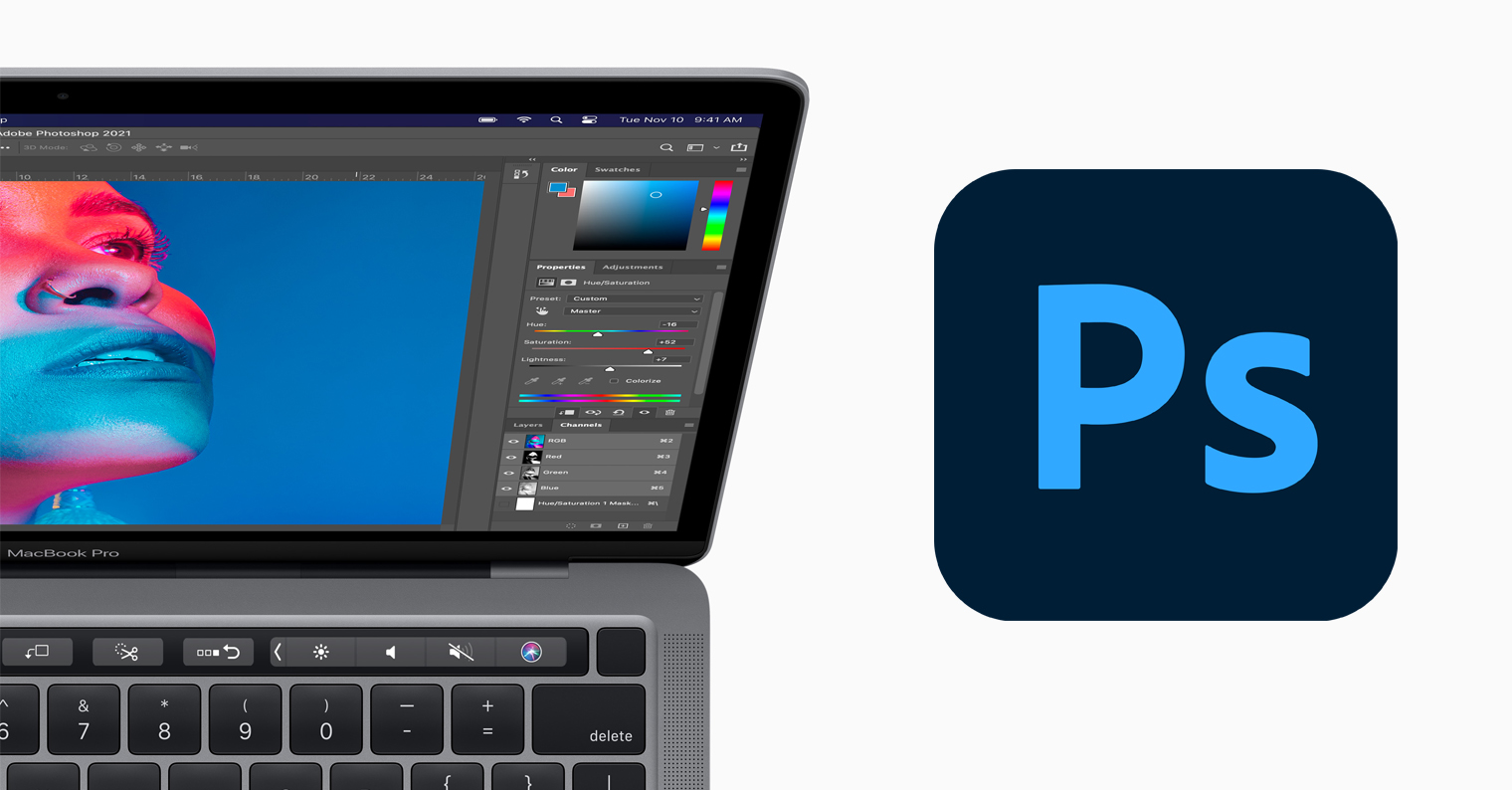
Le MacBook s'assombrit lorsque le chargeur est débranché : comment désactiver cette fonctionnalité
Si vous ne souhaitez pas que l'écran du MacBook s'assombrisse automatiquement après avoir été débranché du chargeur, il vous suffit de le réinitialiser. La plupart d’entre vous s’attendraient probablement à trouver cette fonctionnalité dans les préférences de paramètres de votre moniteur. Cependant, c'est le contraire qui est vrai et la procédure est la suivante :
- Tout d'abord, vous devez appuyer sur le Mac dans le coin supérieur gauche de l'écran. icône .
- Cela fera apparaître un menu dans lequel vous pourrez cliquer sur une option Préférences de système…
- Une nouvelle fenêtre s'ouvrira pour modifier les préférences macOS.
- Dans cette fenêtre, recherchez et cliquez sur la section Batterie.
- Ouvrez maintenant la section nommée dans la partie gauche de la fenêtre Batterie.
- Ici, il suffit que vous coché possibilité Diminuez légèrement la luminosité de l’écran lorsque vous utilisez la batterie.
Une fois que vous avez effectué ce qui précède, la luminosité ne diminuera plus automatiquement après avoir débranché votre MacBook du chargeur. Personnellement, je n'ai pas du tout aimé cette fonction, au final je pense qu'il n'y a pas une différence de consommation aussi significative avec une fonction active ou inactive. En plus de la fonction ci-dessus, vous pouvez également (dés)activer ici l'optimisation du streaming vidéo et la charge optimisée, qui servent à éviter que votre batterie ne vieillisse inutilement. Si vous activez la fonctionnalité, votre Mac se souviendra du moment où vous le chargez habituellement et ne chargera pas plus de 80 % jusqu'à ce que vous en ayez besoin.